Inviare un fax con una qualità immagine adatta all'originale
Affinché un documento via fax venga ricevuto con una qualità ottimale presso la destinazione, specificare le impostazioni di scansione, ad esempio Risoluzione, Densità, e Tipo originale nella schermata [Impostazioni] quando si invia il fax.

È possibile modificare le impostazioni di scansione per ciascuna pagina quando gli originali vengono acquisiti tramite il vetro di esposizione.
Durante la scansione di un originale di molte pagine, potrebbero verificarsi delle pause dopo la scansione di ogni pagina, a seconda della natura dell'originale e delle impostazioni della macchina.
Premere [Fax] nella schermata Home.
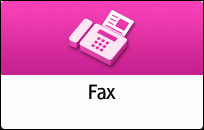
Posizionare l'originale nell'alimentatore automatico documenti (ADF) o sul vetro di esposizione.
Impostare un originale da inviare via fax sullo scanner
Per modificare le impostazioni di scansione nella pagina centrale durante l'acquisizione di un documento, posizionare l'originale sul vetro di esposizione.Premere [Impostazioni], quindi specificare le impostazioni di scansione.
Risoluzione
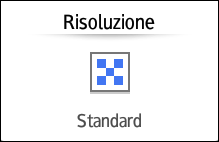
La risoluzione per l'acquisizione di un originale si incrementa nell'ordine da [Normale] a [Dettaglio].
Densità
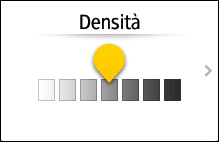
Regolare la densità di scansione quando il colore di sfondo appare troppo scuro, o il testo è troppo chiaro. Il colore acquisito è più scuro se si sposta verso destra.
verso destra.
Quando si esegue la scansione di un originale con testo di colore scuro su uno sfondo molto colorato come un giornale, premere Densità quindi selezionare [Densità auto].
[Densità auto] viene selezionato automaticamente quando si specifica [Testo], [Testo/Line Art] o [Testo / Foto] in Tipo originale.
Quando si seleziona [Foto] in [Tipo originale], [Densità auto] non viene selezionato automaticamente. Se si desidera impostare [Densità auto], selezionarla manualmente.Tipo originale
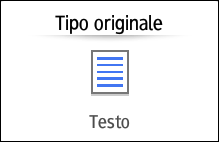
Voce
Adatto per
Testo
Un documento composto prevalentemente da testo riconoscibile in bianco e nero. Richiede meno tempo per l'acquisizione rispetto a [Testo/Line Art]. Il tempo di trasmissione è più breve.
Testo/Line Art
Un documento composto da tabelle, grafici e figure in bianco e nero. Qualità superiore rispetto a [Testo].
Testo / Foto
Un documento composto da testo riconoscibile in bianco e nero e da aree di colore.
Foto
Un'immagine con aree colorate ad esempio una foto o un'immagine a colori.
Dopo aver configurato le impostazioni di invio, specificare la destinazione sulla schermata del fax, quindi inviare il fax.
Quando si acquisisce un originale tramite il vetro di esposizione e lo si invia con la trasmissione da memoria, modificare le impostazioni di scansione e posizionare l'originale successivo entro 60 secondi dopo aver premuto [Avvio]. La macchina acquisisce e invia l'originale con le nuove impostazioni di scansione specificate.
Procedura di base per la trasmissione di fax
Procedura di base per inviare Internet Fax
Procedura di base per inviare IP-Fax

Se il fax di destinazione non supporta la risoluzione specificata, la risoluzione viene selezionata automaticamente in base all'impostazione supportata da tale macchina. La risoluzione effettiva del fax inviato può essere visualizzata nel registro.
Visualizzare la cronologia dei fax inviati e ricevuti